(儂儞僩偼俈係俫俠丄俠俵俷俽側傫偩偗偳乧乯
乵戞俆俉侽夞乶
仠俹俬俠侾俉俥侾係俲俆侽偺僾儘僌儔儉偺奣梫
慜夞丄俹俬俠侾俉俥侾係俲俆侽偲倅俉侽俠俹倀偲偺娫偱偺僨乕僞偺傗傝偲傝偵偮偄偰娙扨偵愢柧傪偄偨偟傑偟偨偑丄偦偺巇慻傒偐傜傕偍偦傜偔憐憸偱偒傑偡傛偆偵丄俶俢俉侽倅嘨偺俹俬俠侾俉俥侾係俲俆侽偼偐側傝僉僣偄嶌嬈傪偙側偟偰偄傞偺偱偡丅
偦偺偁偨傝偺帠忣偵偮偒傑偟偰偼乵戞俆俇俈夞乶偱傕愢柧傪偄偨偟傑偟偨丅
俹俬俠侾俉俥侾係俲俆侽偺堦斣偺栶栚偼傕偪傠傫倂倝値倓倧倵倱僷僜僐儞偲偺娫偱倀俽俛乮俫俬俢乯傪夘偟偰僨乕僞偺憲庴怣傪峴偆偙偲偱偡丅
偟偐偟扨偵俫俬俢憲庴怣傪峴偆偺偱偼側偔偰丄倂倝値倓倧倵倱僷僜僐儞偐傜倀俽俛乮俫俬俢乯偱庴怣偟偨僨乕僞傪偦偺傑傑倅俉侽俠俹倀偵揱偊傞丄偁傞偄偼倅俉侽俠俹倀偐傜偺僨乕僞傪倀俽俛乮俫俬俢乯偱倂倝値倓倧倵倱僷僜僐儞偵憲傜側偔偰偼偄偗傑偣傫丅
偮傑傝俹俬俠侾俉俥侾係俲俆侽偼曅曽偱倀俽俛偺憲庴怣傪峴偄偮偮丄傕偆堦曽偱偼丄倅俉侽俠俹倀偲偺娫偱偺僨乕僞偺庴偗搉偟傕偟側偗傟偽側傜側偄偺偱偡丅
偝傜偵傕偆傂偲偮丄偦偺娫偵俹俬俠侾俉俥侾係俲俆侽偼俼俽俀俁俀俠偱偺憲庴怣偲丄偦偺僨乕僞傕倅俉侽俠俹倀偲偺娫偱傗傝庢傝偡傞丄偲偄偆嶌嬈傕偙側偝側偗傟偽側傝傑偣傫丅
傑偝偵敧柺榋鋆乮偼偪傔傫傠偭傄乯偺戝妶桇偱偡丅
偦偺嶌嬈偺偆偪偺倅俉侽俠俹倀偲偺娫偱偺僨乕僞偺傗傝偲傝偵偮偄偰偼丄慜夞丄夞楬恾偲僞僀儈儞僌僠儍乕僩偱娙扨偵愢柧傪偟傑偟偨丅
倀俽俛乮俫俬俢乯偱偺憲庴怣偵偮偄偰偼丄憲怣丄傑偨偼庴怣僶僢僼傽傪愝掕偟偰偍偔偲偲傕偵丄憲怣偁傞偄偼庴怣壜擻側忬懺傪僾儘僌儔儉偱愝掕偟偰偍偔偙偲偵傛偭偰丄幚嵺偺倀俽俛乮俫俬俢乯憲怣丄庴怣偼俹俬俠侾俉俥侾係俲俆侽撪憼偺倀俽俛僐儞僩儘乕儔偑丄俹俬俠侾俉俥侾係俲俆侽偺僾儘僌儔儉偲偼旕摨婜偵偙側偟偰偔傟傑偡丅
偦偺愝掕嶌嬈偼側偐側偐偵棟夝偟偑偨偄偲偙傠偑偁傝傑偟偰丄偦傟傪棟夝偡傞傑偱偵丄側傫偲悢儢寧傕偐偐偭偰偟傑偄傑偟偨丅
偦偺徻嵶偼傑偩愢柧偟偰偍傝傑偣傫偑丄偄偢傟備偭偔傝愢柧傪偝偣偰偄偨偩偔偮傕傝偱偍傝傑偡丅
俼俽俀俁俀俠偺庴怣偵偮偄偰偼丄晛捠偺僾儘僌儔儉偱偼庴怣僨乕僞偺張棟偑捛偄偮偐側偔偰丄僆乕僶乕僼儘乕偟偰偟傑偆偙偲偑傢偐傝傑偟偨偺偱丄俼俽俀俁俀俠梡偺庴怣僶僢僼傽傪愝偗偰丄妱傝崬傒僾儘僌儔儉偱張棟偡傞偙偲偵偟傑偟偨乮乵戞俆俇俉夞乶乯丅
妱傝崬傒僾儘僌儔儉偲偦偺巇慻傒偵偮偄偰偼偦傟傎偳擄偟偄傕偺偱偼偁傝傑偣傫偑丄偦偙偺偲偙傠偑徻偟偔抦傝偨偄側偁丄偲偍巚偄偺曽傕偄傜偭偟傖傞偲巚偄傑偡丅
偦傟偵偮偒傑偟偰偼丄傕偆彮偟愭偺偲偙傠偱丄愢柧傪偝偣偰偄偨偩偔偮傕傝偱偍傝傑偡丅
偲傕偁傟丄俼俽俀俁俀俠偺庴怣偵偮偒傑偟偰傕丄偦偺傛偆偵妱傝崬傒僾儘僌儔儉偱張棟偟傑偡偐傜丄俹俬俠侾俉俥侾係俲俆侽偺儊僀儞僾儘僌儔儉偲偟偰偼丄
侾乯倀俽俛庴怣偵偮偄偰偼丄倀俽俛僐儞僩儘乕儔偺忬懺傪僙儞僗偟偰丄倀俽俛僨乕僞偑庴怣嵪傒偵側偭偰偄偨傜丄庴怣僶僢僼傽偐傜僨乕僞傪撉傒弌偟偰偐傜丄傆偨偨傃庴怣壜偺忬懺偵僙僢僩偡傞
俀乯倀俽俛憲怣偵偮偄偰偼丄倀俽俛僐儞僩儘乕儔偺忬懺傪僙儞僗偟偰丄倀俽俛僨乕僞偑憲怣嵪傒偵側偭偰偄偰丄偦偺偲偒憲怣偡傞僨乕僞偑偁偭偨傜丄憲怣僶僢僼傽偵怴偟偄僨乕僞傪彂偒崬傫偱偐傜丄傆偨偨傃憲怣壜偺忬懺偵僙僢僩偡傞
俁乯俼俽俀俁俀俠庴怣偵偮偄偰偼丄俼俽俀俁俀俠庴怣僶僢僼傽偵庴怣僨乕僞偑偁偭偨傜丄偦傟傪撉傒弌偡
偲偄偆嶌嬈傪偦傟偧傟峴偆偙偲偱丄幚嵺偺僨乕僞偺憲庴怣偺僞僀儈儞僌偲偼愗傝棧偟偰丄俹俬俠侾俉俥侾係俲俆侽偺儊僀儞僾儘僌儔儉偺僼儘乕傪懾傜偣傞偙偲側偔丄僨乕僞傪張棟偡傞偙偲偑偱偒傑偡丅
側偤丄偦偙偱乽懾傞偙偲側偔乿張棟偡傞昁梫偑偁傞偐偲偄偄傑偡偲丄偁偔傑偱僨乕僞張棟偺庡摫尃偼倅俉侽俠俹倀偺懁偺丄俶俢俉侽倅嘨儌僯僞僾儘僌儔儉偁傞偄偼倅俉侽俛俙俽俬俠僾儘僌儔儉偑埇偭偰偄傞偐傜偱偡丅
倅俉侽俠俹倀偑儅僗僞乕偱偡偐傜丄俹俬俠侾俉俥侾係俲俆侽偼僗儗乕僽偵揙偟側偗傟偽側傜側偄偺偱偡丅
倅俉侽俠俹倀偐傜偺梫媮偵偼偱偒傞偩偗懍偔墳摎偟側偗傟偽側傝傑偣傫丅
傕偭偲傕丄倀俽俛捠怣傗俼俽俀俁俀俠庴怣偵傕堦掕偺帪娫撪偵張棟偟側偗傟偽側傜側偄惂栺偼偁傝傑偡偐傜丄倅俉侽俠俹倀偲偺娫偺僨乕僞偺庴偗搉偟偵偮偄偰傕丄偦偙偱梋傝挿偄帪娫懸偪偑敪惗偟偰偟傑偆傛偆側張棟偺巇曽偼旔偗側偗傟偽側傝傑偣傫丅
偦傟偵壛偊偰丄倀俽俛偱偼嵟弶偵倂倝値倓倧倵倱僷僜僐儞偲愙懕偟偨偲偒偺僙僢僩傾僢僾偺夁掱偱偁偺傗傗偙偟偄俤値倳倣倕倰倎倲倝倧値偺庤懕偒傕偙側偝側偗傟偽側傝傑偣傫丅
偦偺庤懕偒傕娷傔偨俹俬俠侾俉俥侾係俲俆侽偺僾儘僌儔儉偼側偐側偐偵暋嶨側傕偺偵側偭偰偄傑偡丅
偟偐偟丄偦偺僾儘僌儔儉偵偮偄偰偺愢柧傪巒傔偰偟傑偄傑偡偲丄傑偨傑偨錗偺墱怺偔擖傝崬傫偱偟傑偭偰丄弌偰偙傜傟側偔側偭偰偟傑偄傑偡偐傜丄偦傟偵偮偒傑偟偰偼丄偄偢傟屻擔丄偲偄偆偙偲偵偝偣偰偄偨偩偒偨偄偲巚偄傑偡丅
偙偙偱偼丄俼俽俀俁俀俠偱偺庴怣僨乕僞偵偲偒偳偒寚棊偑偍偒傞丄偲偄偆偙偲偺愢柧傪偡傞偙偲偑偦傕偦傕偺栚揑偱偡偐傜丄偦偺偙偲傪偛棟夝偄偨偩偔偨傔偺梊旛抦幆偲偟偰丄俹俬俠侾俉俥侾係俲俆侽偺僾儘僌儔儉慡懱偺棳傟偵偮偄偰偩偗丄娙扨偵愢柧偡傞偙偲偵偄偨偟傑偡丅
仠俹俬俠侾俉俥侾係俲俆侽偺僾儘僋並儔儉偺僼儘乕僠儍乕僩
俹俬俠侾俉俥侾係俲俆侽偺僾儘僌儔儉偺奣棯僼儘乕僠儍乕僩偱偡丅
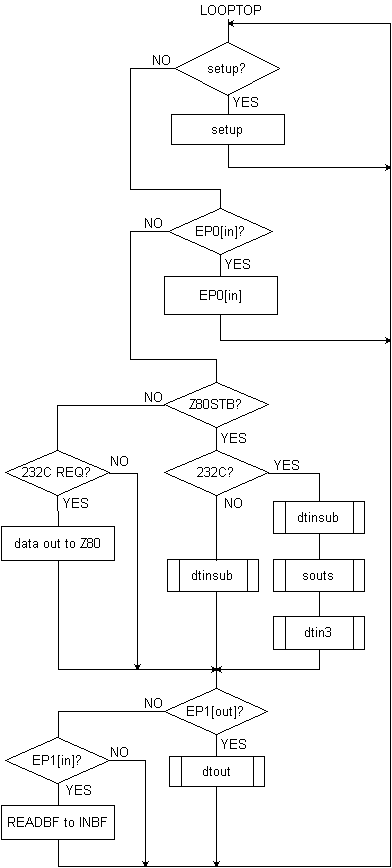
偙偺僼儘乕僠儍乕僩偱偼丄俴俷俷俹俿俷俹偐傜巒傑傞傛偆偵側偭偰偄傑偡偑丄栜榑偙傟傛傝慜偺晹暘偵偼偄傠偄傠側弶婜愝掕偺張棟偑偁傝傑偡丅
偟偐偟弶婜愝掕傪廔傢偭偨傜丄偙偺俴俷俷俹俿俷俹埲壓偺儖乕僠儞傪丄偦偺柤慜偺捠傝儖乕僾偟偰張棟傪懕偗傑偡丅
儖乕僾偺僩僢僾偵偼倀俽俛儂僗僩乮倂倝値倓倧倵倱僷僜僐儞乯偐傜憲傜傟偰偔傞倱倕倲倳倫僐儅儞僪傪専弌偡傞晹暘偑抲偐傟偰偄傑偡丅
捠忢偼丄堦搙僙僢僩傾僢僾偺張棟傪姰椆偟偰倂倝値倓倧倵倱僷僜僐儞偵俫俬俢僨僶僀僗偲偟偰擣幆偝傟偰偟傑偊偽丄僙僢僩傾僢僾嶌嬈偼昁梫側偄偺偱偡偑丄幚偼僙僢僩傾僢僾偺張棟偼丄偙偙偩偗偱偼側偔偰丄偦偺師偺俤俹侽乵倝値乶偺張棟傕娷傔偰偍偙側偄傑偡偐傜丄偙偺傛偆側棳傟偵偟偰偁傝傑偡丅
俤値倳倣倕倰倎倲倝倧値偼俤俹侽乵倧倳倲乶偵倂倝値倓倧倵倱僷僜僐儞偑僙僢僩傾僢僾僐儅儞僪傪憲偭偰偔傞偙偲偐傜奐巒偝傟傑偡丅
乵倝値乶丄乵倧倳倲乶偼俹俬俠侾俉俥侾係俲俆侽偐傜尒偨岦偒偲偼媡偵側偭偰偄傑偡丅
乵倝値乶偼儂僗僩丄偮傑傝倂倝値倓倧倵倱僷僜僐儞偐傜尒偰乽擖椡乿偵側傞僷僀僾偱丄乵倧倳倲乶偼倂倝値倓倧倵倱僷僜僐儞偐傜尒偰乽弌椡乿偵側傞僷僀僾偱偡丅
僼儘乕僠儍乕僩偵偼俤俹侽乵倧倳倲乶偺張棟偑彂偐傟偰偄傑偣傫偑丄偦偺張棟偼乵倱倕倲倳倫乶偺拞偱峴傢傟傑偡丅
偲偙傠偱丄僼儘乕僠儍乕僩偱偼丄僙僢僩傾僢僾僐儅儞僪偺専弌偑偢偭偲儖乕僾偺拞偱孞傝曉偝傟傞傛偆偵側偭偰偄傑偡丅
堦尒偡傞偲丄偙偺棳傟偼柍懯側傛偆偱偡丅
僙僢僩傾僢僾偺張棟偼堦搙姰椆偟偰丄倂倝値倓倧倵倱僷僜僐儞偵俫俬俢僨僶僀僗偲偟偰擣幆偝傟偰偟傑偊偽丄倀俽俛働乕僽儖偱偺愙懕偑曐偨傟偰偄偰丄倂倝値倓倧倵倱僷僜僐儞傕俶俢俉侽倅嘨傕揹尮偑擖偭偰偄偰惓忢偵摦嶌偟偰偄傞尷傝丄嵞傃峴傢傟傞偙偲偼偁傝傑偣傫丅
搑拞偱倀俽俛働乕僽儖偺敳偒嵎偟傪偟偰偟傑偭偨偲偒側偳偼丄傑偨僙僢僩傾僢僾偐傜巒傔傞偙偲偵側傝傑偡偑丄偟偐偟丄偦偺傛偆側応崌偵偼倅俉侽俠俹倀偺懁偺僾儘僌儔儉傕倂倝値倓倧倵倱僷僜僐儞偺懁傕搑拞偱僴儞僌傾僢僾偟偰偟傑偭偰偄傞偼偢偱偡偐傜丄偳偺傒偪儕僙僢僩偟偰嵟弶偐傜傗傝側偍偝側偗傟偽側傜側偄偼偢偱偡丅
偟偰傒傞偲丄偙偺僙僢僩傾僢僾偺張棟偼丄俴俷俷俹俿俷俹傛傝慜偺弶婜愝掕偺偲偙傠偵娷傔偰偟傑偭偰丄儖乕僾偐傜偼奜偟偰偟傑偭偨傎偆偑傛偄傛偆偵巚偊傑偡丅
偲偙傠偑偦偺傛偆偵偼偱偒側偄帠忣偑偁傞偺偱偡丅
僙僢僩傾僢僾偺姰椆屻偼丄儂僗僩偱偁傞倂倝値倓倧倵倱僷僜僐儞偺懁偱偼俶俢俉侽倅嘨偑俫俬俢僨僶僀僗偲偟偰擣幆偱偒傟偽丄偦傟埲屻偼嵞傃僙僢僩傾僢僾偺張棟偑孞傝曉偝傟傞偙偲偼偁傝傑偣傫丅
偟偐偟丄俹俬俠侾俉俥侾係俲俆侽偺懁偱偼丄僙僢僩傾僢僾偺庤懕偒偑姰椆偟偨偐偳偆偐偼扨弮偵偼敾抐偡傞偙偲偼偱偒傑偣傫丅
傑偁丄梫偡傞偵丄俹俬俠侾俉俥侾係俲俆侽偲偟偰偼丄儂僗僩偐傜憲傜傟偰偔傞僨乕僞梫媮偵廬偭偰丄弴斣偵僨僗僋儕僾僞傪憲傞偩偗偱丄偦偺寢壥偑偳偆側偭偨偺偐偼丄傢偐傜側偄偺偱偡傛偹偊丅
妋偐偵丄鉱枾偵僾儘僌儔儉傪慻傔偽丄僙僢僩傾僢僾偑姰椆偟偰捠忢偺僨乕僞張棟偑奐巒偝傟偨偙偲傪擣幆偟偰丄偦偺帪揰偱僙僢僩傾僢僾張棟傪儖乕僾偐傜奜偡傛偆偵偡傞偙偲傕偱偒傞偲偼巚偄傑偡偑丅
偟偐偟偦偆傑偱偟側偔偰傕丄俹俬俠侾俉俥侾係俲俆侽偺張棟懍搙偼側偵偟傠係俉俵俫倸偺僋儘僢僋偱摦嶌偡傞偺偱旕忢偵崅懍偱偡偐傜丄偦傟傪峫偊傟偽丄僙僢僩傾僢僾僐儅儞僪偺専弌晹暘傪儖乕僾偵巆偟偨傑傑偱傕丄摿偵巟忈偼偁傝傑偣傫丅
偱丄偦偺傑傑偵偟偰偁傞偺偱偡丅
偙偆偟偰偍偔傎偆偑丄僾儘僌儔儉偲偟偰偼娙扨偵側傝傑偡偐傜丅
幚偼丄崱夞偺偦傕偦傕偺栤戣偱偁傝傑偡丄俀俁俀俠庴怣僨乕僞偺寚棊偲偄偆尰徾傕丄偙偺儖乕僾偺張棟偦偺傕偺偑僙僢僩傾僢僾僐儅儞僪偺専弌晹暘傪娷傔偰幚峴偝傟偰偄側偑傜丄憐掕偟偰偄偨傛傝傕偢偭偲懍偔峴傢傟偰偟傑偆偙偲偑尨場偩偭偨丄偲偄偆傎偳懍偔張棟偝傟偰偄傞偺偱偡丅
偟偨偑偭偰僙僢僩傾僢僾偑姰椆偟偰偐傜偺捠忢偺僨乕僞張棟僒僀僋儖偱偼丄嵟弶偺倱倕倲倳倫丄媦傃俤俹侽乵倝値乶偺張棟偼忢偵僗儖乕偝傟傞丄偲峫偊偰傕傛偄偙偲偵側傝傑偡偐傜丄偡傞偲丄儖乕僾偺僩僢僾偱嵟弶偵僠僃僢僋偝傟傞偺偼丄倅俉侽俠俹倀偐傜偺俽俿俛偑傾僋僥傿僽偵側偭偰偄傞偐偳偆偐丄偲偄偆偙偲偱偡丅
倅俉侽俽俿俛偑傾僋僥傿僽側傜偽丄倅俉侽偐傜偺僨乕僞偑僙僢僩偝傟偰偄傞偙偲偵側傝傑偡偐傜丄偦偙偱偦偺僨乕僞傪庴偗庢傞張棟傪峴偄傑偡丅
偙偺偲偒摨帪偵丄俀俁俀俠僙儗僋僩怣崋偺忬懺傪僠僃僢僋偟偰丄偦傟偑傾僋僥傿僽側傜偽偦偺僨乕僞傪俀俁俀俠偱憲怣偟傑偡乮倱倧倳倲倱乯丅
俀俁俀俠僙儗僋僩怣崋偑傾僋僥傿僽偱側偗傟偽丄倀俽俛乮俫俬俢乯偱倂倝値倓倧倵倱僷僜僐儞偵憲傞僨乕僞偱偡偐傜丄俫俬俢憲弌梡偺僶僢僼傽偵偦偺僨乕僞傪彂偒崬傒傑偡丅
偳偪傜偺張棟傕姰椆屻偼丄師偺俤俹侾乵倧倳倲乶偺僠僃僢僋偵峴偒傑偡丅
俤俹侾乵倧倳倲乶偼丄倂倝値倓倧倵倱僷僜僐儞偐傜倀俽俛乮俫俬俢乯偱僨乕僞傪憲傞偲偒偵巊傢傟傞僄儞僪億僀儞僩偱偡丅
偦偙偵憲傜傟偰偒偨僨乕僞偑偁傞偐偳偆偐傪僠僃僢僋偟傑偡丅
堦曽丄嵟弶偺倅俉侽俽俿俛偺僠僃僢僋偺偲偙傠偱丄倅俉侽俽俿俛偑傾僋僥傿僽偱側偄応崌偵偼丄師偵俼俽俀俁俀俠僙儗僋僩怣崋偑傾僋僥傿僽偱偁傞偐偳偆偐傪僠僃僢僋偟傑偡丅
俀俁俀俠僙儗僋僩怣崋偑傾僋僥傿僽偺偲偒偼丄倅俉侽懁偑丄俀俁俀俠庴怣僨乕僞傪梫媮偟偰偄傑偡偐傜丄俀俁俀俠庴怣僶僢僼傽傪妋擣偟偰丄庴怣僨乕僞偑偁傟偽丄偦傟傪倅俉侽偵搉偡張棟傪峴偄傑偡丅
俀俁俀俠庴怣僶僢僼傽偑嬻偱偁傟偽丄僶僢僼傽僄儞僾僥傿傪抦傜偣傞張棟傪峴偄傑偡丅
偄偢傟偺応崌傕丄偦偺師偵偼俤俹侾乵倧倳倲乶偺僠僃僢僋傊峴偒傑偡丅
俤俹侾乵倧倳倲乶偱倂倝値倓倧倵倱僷僜僐儞偐傜倀俽俛乮俫俬俢乯傪捠偠偰庴偗庢偭偨僨乕僞偑偁傞偲偒偵偼丄偦偺僨乕僞傪倅俉侽懁偵憲傝傑偡乮倓倲倧倳倲乯丅
俤俹侾乵倧倳倲乶偱偺僨乕僞偑柍偄応崌偵偼丄偮偓偵俤俹侾乵倝値乶偺僶僢僼傽偺忬懺傪僠僃僢僋偟傑偡丅
俹俬俠侾俉俥侾係俲俆侽撪憼偺倀俽俛僐儞僩儘乕儔偺忬懺傪僙儞僗偟偰丄俤俹侾乵倝値乶僶僢僼傽偺僨乕僞偑倂倝値倓倧倵倱僷僜僐儞偵憲弌偝傟偰偄偨傜丄師偵憲傞僨乕僞偑偁傞偐偳偆偐傪妋擣偟偰丄僨乕僞偑偁傟偽丄偦偺僨乕僞傪俤俹侾乵倝値乶憲弌梡僶僢僼傽偵彂偒崬傫偩偁偲丄倀俽俛僐儞僩儘乕儔傪丄俤俹侾乵倝値乶僶僢僼傽僨乕僞偺憲弌壜偺忬懺偵僙僢僩偟傑偡丅
偙傟偱儖乕僾傪堦弰偟偨偙偲偵側傝傑偡偐傜丄俴俷俷俹俿俷俹偵栠傝傑偡丅
仠僼儕乕僜僼僩俢倝倎倗倰倎倣俢倕倱倝倗値倕倰
僼儘乕僠儍乕僩側偳柵懡偵昤偔偙偲偼偁傝傑偣傫偟丄傕偟偦偺昁梫偑偁偭偨偲偟偰傕丄僄儞僺僣偱儊儌彂偒掱搙偵僒僢僒偲昤偄偰偟傑偄傑偡丅
崱夞偍尒偣偟偨僼儘乕僠儍乕僩傕丄傕偲偼僄儞僺僣偱昤偄偨傕偺偱偡丅
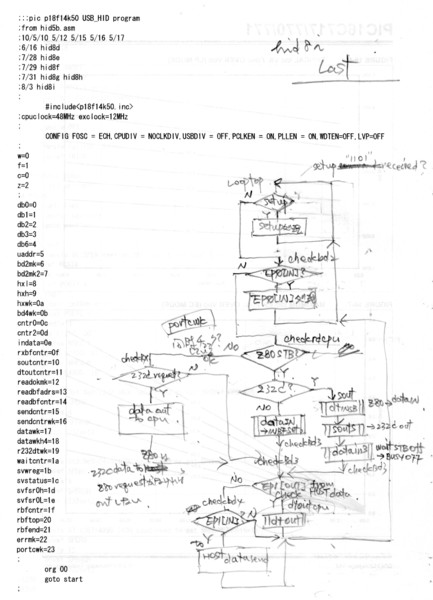
偟偐偟偄偔傜側傫偱傕偙傫側傕偺傪奆條偵偍尒偣偟偰丄偙傟偱愢柧偡傞偲偄偆偺傕側傫偩偐側偁丄偲偄偆姶偠偱偡偺偱丄傕偆偪傚偭偲尒傗偡偄傛偆偵昤偒捈偦偆偲巚偄傑偟偰丅
嵟弶偼娙扨偵倣倱倫倎倝値倲偱丄偲傕巚偭偨偺偱偡偗傟偳丄堄奜偲娙扨偱偼側偄偺偱偡傛偹偊丅
偦傟側傜偲偄偆偙偲偱丄夞楬恾偺嶌惉偵巊偄傑偟偨倐倱們倛俁倴偱昤偒巒傔偨偺偱偡偗傟偳丄偙傟傕側偐側偐偵僼儘乕僠儍乕僩偵偼晄岦偒側偲偙傠偑偁傝傑偡丅
僼儘乕僠儍乕僩偵偼暥帤偑寚偐偣側偄偺偱偡偑丄倐倱們倛俁倴偱偼暥帤傕恾宍乮慄夋乯傕栚偺慹偄僙僋僔儑儞埵抲偵偟偐抲偗側偄偨傔偵丄恾宍傪彫偝偔傑偲傔傛偆偲偡傞偲丄暥帤傪偦偺拞偵偆傑偔擺傔傞偙偲偑偱偒傑偣傫丅
傑偁丄偱傕丄暥帤偺攝抲偵栚傪偮傇傟偽丄倐倱們倛俁倴偱僼儘乕僠儍乕僩傪昤偔偙偲傕偱偒側偄偙偲偼偁傝傑偣傫丅
倐倱們倛俁倴偵偮偒傑偟偰偼乵戞俀俈俁夞乶偱偛徯夘偄偨偟傑偟偨丅
偟偐偟偣偭偐偔奆條偵尒偰偄偨偩偔傢偗偱偡偐傜丄偳偆偣庤娫傪偐偗傞偺偱偟偨傜丄偡偙偟偱傕尒塰偊偺偡傞傕偺偺曽偑傛偄偲巚偄傑偟偰丄僱僢僩偱僼儕乕側僜僼僩傪僒乕僠偟偰傒傑偟偨丅
偄偔偮偐傒偮偐偭偨偺偱偡偗傟偳丄巹偲偟偰偼崱夞巊傢偣偰偄偨偩偒傑偟偨丄俢倝倎倗倰倎倣俢倕倱倝倗値倕倰偑岲傒偵僺僢僞儕偲偄偆姶偠偱偡丅
僼儕乕偺僼儘乕僠儍乕僩嶌惉僜僼僩俢倝倎倗倰倎倣俢倕倱倝倗値倕倰偼丄偙偪傜偺僒僀僩傊峴偭偰偄偨偩偄偰丄壓偺夋柺僐僺乕偵傕尒偊偰偍傝傑偡丄俢倧倵値倢倧倎倓丂俶倧倵傪僋儕僢僋偟偰偄偨偩偒傑偡偲丄俢倝倎倗倰倎倣俢倕倱倝倗値倕倰俽倕倲倳倫丏倕倶倕偑僟僂儞儘乕僪偝傟傑偡偐傜丄偦傟傪幚峴偡傞偙偲偱娙扨偵僙僢僩傾僢僾偱偒傑偡乮壓偺夋柺偼偨偩偺僐僺乕偱偡偐傜丄僋儕僢僋偱偒傑偣傫乯丅
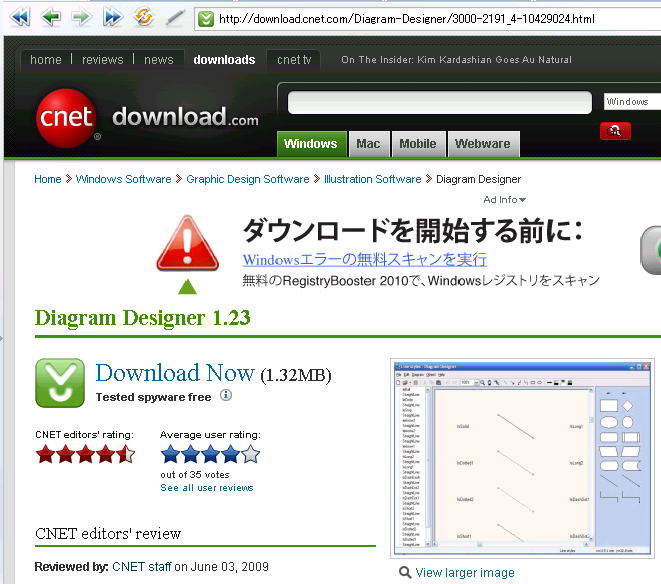
偝偭偦偔倓倧倵値倢倧倎倓偄偨偟傑偟偨偲偙傠丄倂倝値倓倧倵倱俋俉乮俽俤乯偱偼丄倱倕倲倳倫偺搑拞偱丄倗倓倝倫倢倳倱丏倓倢倢偑側偄丄偲偄偆偙偲偱倱倕倲倳倫偱偒傑偣傫丅
偦傟偠傖偁丄偲偄偆偙偲偱丄傑偨僱僢僩傪僒乕僠偟傑偟偰丄尒偮偗偨倗倓倝倫倢倳倱丏倓倢倢傪倓倧倵値倢倧倎倓偟偰丄嵞搙倱倕倲倳倫偟偰傒偨偺偱偡偗傟偳丅
崱搙偼丅

偲偄偆偙偲偱丄寢嬊倱倕倲倳倫偱偒傑偣傫偱偟偨丅
巇曽偑偁傝傑偣傫偐傜丄倂倝値倓倧倵倱俋俉偵僀儞僗僩乕儖偡傞偺偼偁偒傜傔偰丄倂倝値倓倧倵倱倃俹偱倱倕倲倳倫偡傞偙偲偵偄偨偟傑偟偨丅
倂倝値倓倧倵倱倃俹偱偼丄摿偵栤戣偵側傞偙偲傕側偔丄偁偭偝傝偲僙僢僩傾僢僾偱偒偰偟傑偄傑偟偨丅
偆傓傓丅
偩傫偩傫倂倝値倓倧倵倱俋俉偱偼巊偊側偄傕偺偑憹偊偰偒偰偟傑偄傑偡偹偊丅
斶偟偄偙偲偱偡丅
俢倝倎倗倰倎倣俢倕倱倝倗値倕倰偺幚峴夋柺偱偡丅
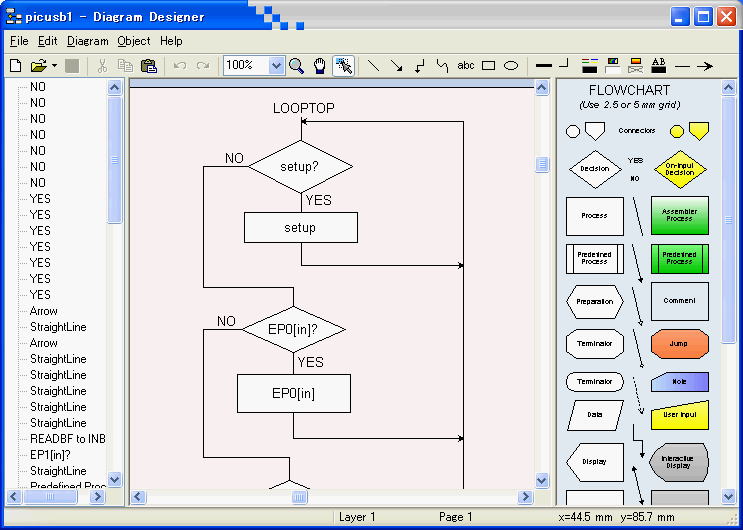
塃偺僔儞儃儖傪拞墰偺嶌夋僄儕傾偵僪儔僢僌偡傞偩偗偱娙扨偵攝抲偱偒傑偡丅
弶傔偰巊偭偰傒偨偺偱偡偑俫倕倢倫傪慡偔尒傞偙偲側偔嶌夋偡傞偙偲偑偱偒傑偟偨丅
壗夞偐帋峴嶖岆傪孞傝曉偡偆偪偵丄偛偔帺慠偵丄偙偆偡傟偽偄偄傫偩側丄偲偄偆偙偲偑傢偐偭偰偒傑偡丅
偙偆偄偆僜僼僩偼岲偒偱偡偹偊丅
僼僅儞僩傕慖傇偙偲偑偱偒傞偺偱偡偗傟偳丄偐側丄娍帤偑偳偆偄偆傢偗偐墶岦偒偵側偭偰怮偰偟傑偄傑偡丅
傑偁丄戝懱偵偍偄偰丄僾儘僌儔儉帺懱偑塸帤偱彂偔傢偗偱偡偐傜丄擔杮岅偺昞帵偵擄偑偁偭偨偲偟偰傕丄偦傟傎偳巟忈偑偁傞偲偼巚偊傑偣傫丅
偍偍丅崱夞傕摴憪傪偟偰偟傑偄傑偟偨丅
師夞偙偦偼丄俀俁俀俠庴怣帪偺僨乕僞寚棊偵偮偄偰丄偺妀怱偵偣傑傝偨偄偲巚偄傑偡丅
俀侽侾侽丏俉丏侾侾倳倫倢倧倎倓
慜傊
師傊
儂乕儉儁乕僕僩僢僾傊栠傞